サイト移転のお知らせファンブログのサービス終了が決まりました[2025年4月22日(火)で終了]。
それに伴いサイト移転します。
移転先: https://www.macyarounanoka.com/
このページの移転先:
12月03日
【iOSアップデート】容量不足を解消しなくてもiPhoneのアップデートはできた
iOSアップデートしたいけどiPhoneの空き容量が不足気味で更新できない、アプリ、写真やビデオを断捨離するのも面倒でついついアップデートを先延ばし・・・iPhone本体で容量不足の状態でもiTunes(Windows10)経由ならアップデートすることができました。
- iPhoneのアップデート機能が利用可能なPC、Macが必要です。
- Mac持っています。でもiPhoneの母艦はWindowsノートPCです。macOS(Catalina以降)ではiTunesにあった機能は別アプリに分散され(iPhoneのバックアップはFinderからできます)iTunesはなくなっています。
【macOSのiTunes+容量不足のiPhoneをiOS15.4へアップデート】
- macOS Monterey 12.3のiTunes(Finder)経由でiOS15.4へアップデートできました。
- アップデート前のiOSバージョンは15.3でした。
- iTunesで確認できたiPhoneの空き容量は1.95GB。
- iPhoneは「アップデートには2.05GB以上の空き容量が必要」と表示され、ダウンロード、インストールボタンがありませんでした。
- macOSでダウンロードしたiOS15.4のサイズは、5.74GBでした。
- iOS15.4へアップデート直後のiPhoneの空き容量は2.09GBで少し増えていました。
【WindowsのiTunes+容量不足のiPhoneをiOS15.1へのアップデート】
- Windows10 Home、iTunes(Microsoft Store版 [12.12.2.2])経由でiOS15.1へアップデートできました。
- アップデート前のiOSバージョンは14.8でした。
- iTunesで確認できたiPhoneの空き容量は2.99GB。
- iPhoneは「アップデートには3.3GB以上の空き容量が必要」と表示されていました。
以前はこのような容量不足の状態ではiTunes経由のアップデートできず、空き容量を増やす作業をしたおぼろげな記憶があります
iPhone容量不足でiOSアップデートできない!iPhoneをPC・Macに接続し、iTunesでアップデートを試してみてください。
空き容量を増やすための整理不要でアップデートできています。
以下Windows10+iTunesのスクリーンショットとアップデートできるまでの手順です。macOSでも画面の違いはありますが手順はほぼ一緒です。
iTunes経由のiPhoneアップデート:開始するまでしばらく待つのがポイントでした
- iTunesを立ち上げ、PCとiPhoneをデータ転送対応のLightningケーブルで接続し、iTunesでスマホマークのボタンを選択します。
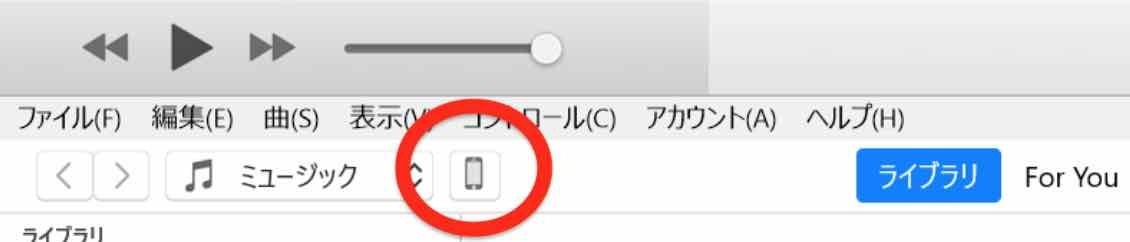
↓このようなiPhoneの概要がわかる画面に変わります。もし久しくバックアップしていない状態でしたらバックアップしておくのが安心です。バックアップはこの画面内にある「今すぐバックアップ」ボタンからでも実行できます。やばい状況になってもバックアップから復元することが可能です。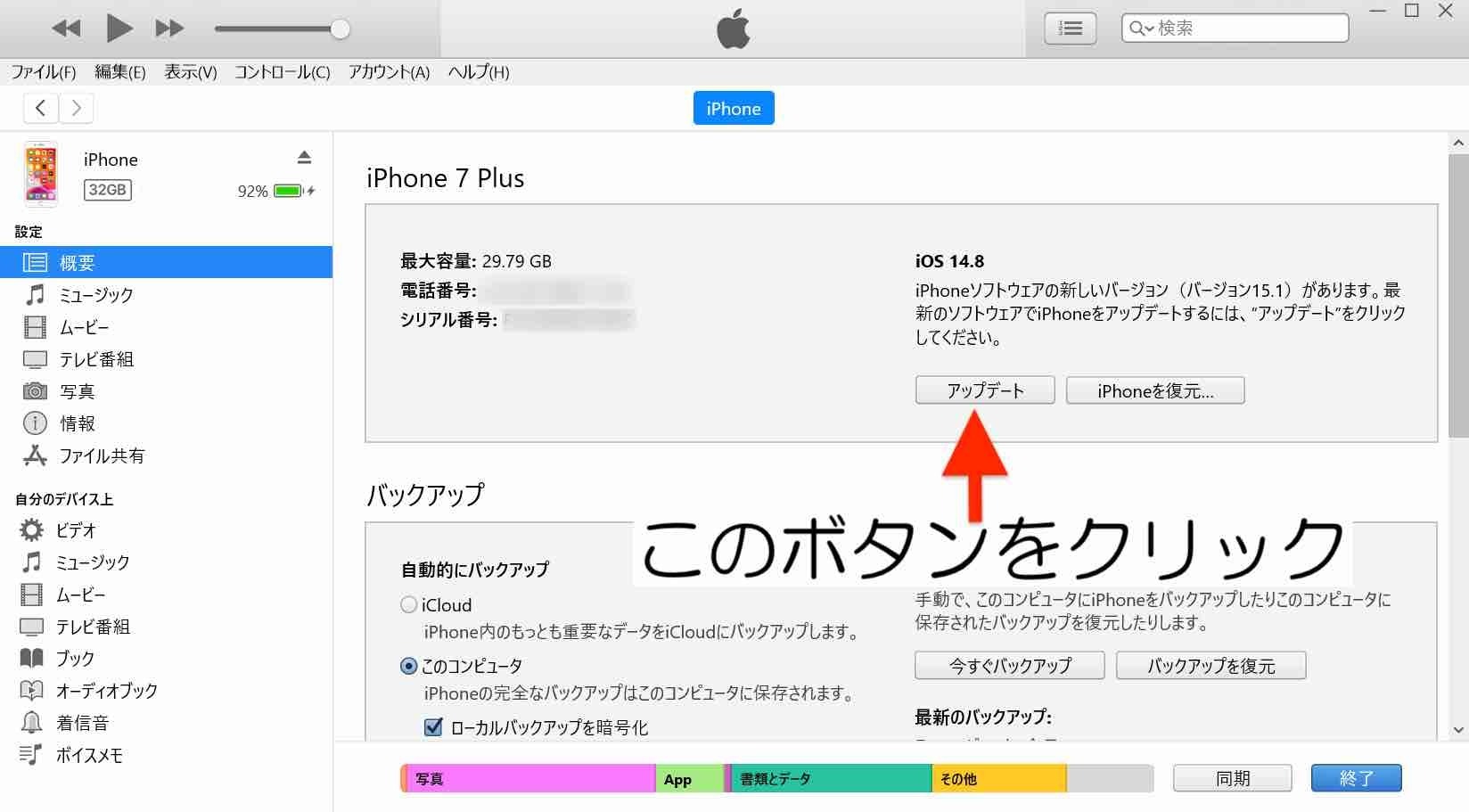
- 上記画面でiOS14.8、新しいバージョン(iOS15.1)が適用できる状態であることが確認できます。「アップデート」ボタンをクリックします。いくつかの確認後実際の処理が開始されます。キャンセルできるタイミングはあります。
- 「アップデート」ボタンをクリック後、以下画面が表示されたタイミングでキャンセルできます

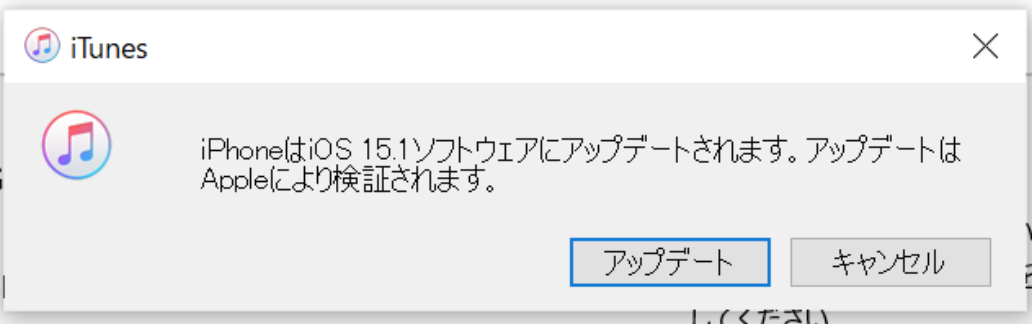
アップデートの最終確認です。ここで「アップデート」ボタンをクリックすると始まります。 - パスコードを入力する必要がありました。Lightningケーブルで接続しているiPhoneでパスコード入力します。
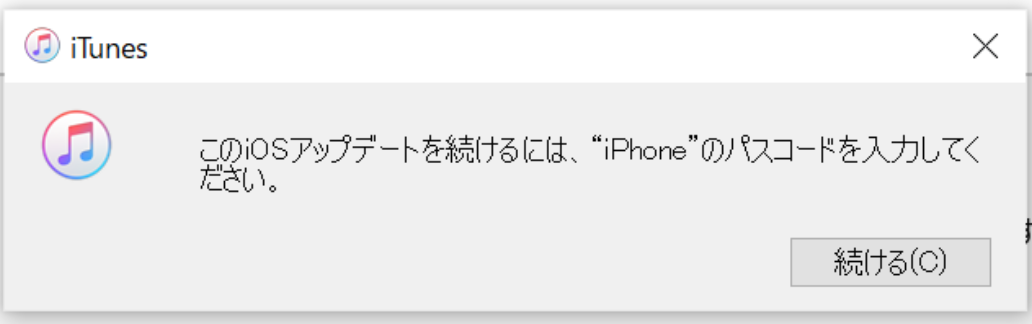
- 【ポイント】この画面しばらく進捗しません。少し待ってくださいいくつかのボタンがクリックできない状況になります。ただ画面からは何が進行しているのか、止まっているんじゃない?って不安になるほど変化がありません。iOSをダウンロードしている?と思われます。このタイミングで「終了」ボタンクリックしたくなりますが、どうなるのか試していません。「終了」ボタンの代わりに赤いまるで囲んだ<ボタンをクリック、1.のスマホマークでまたこの画面に戻れます。これを数回繰り返していたところ画面に変化が現れました。
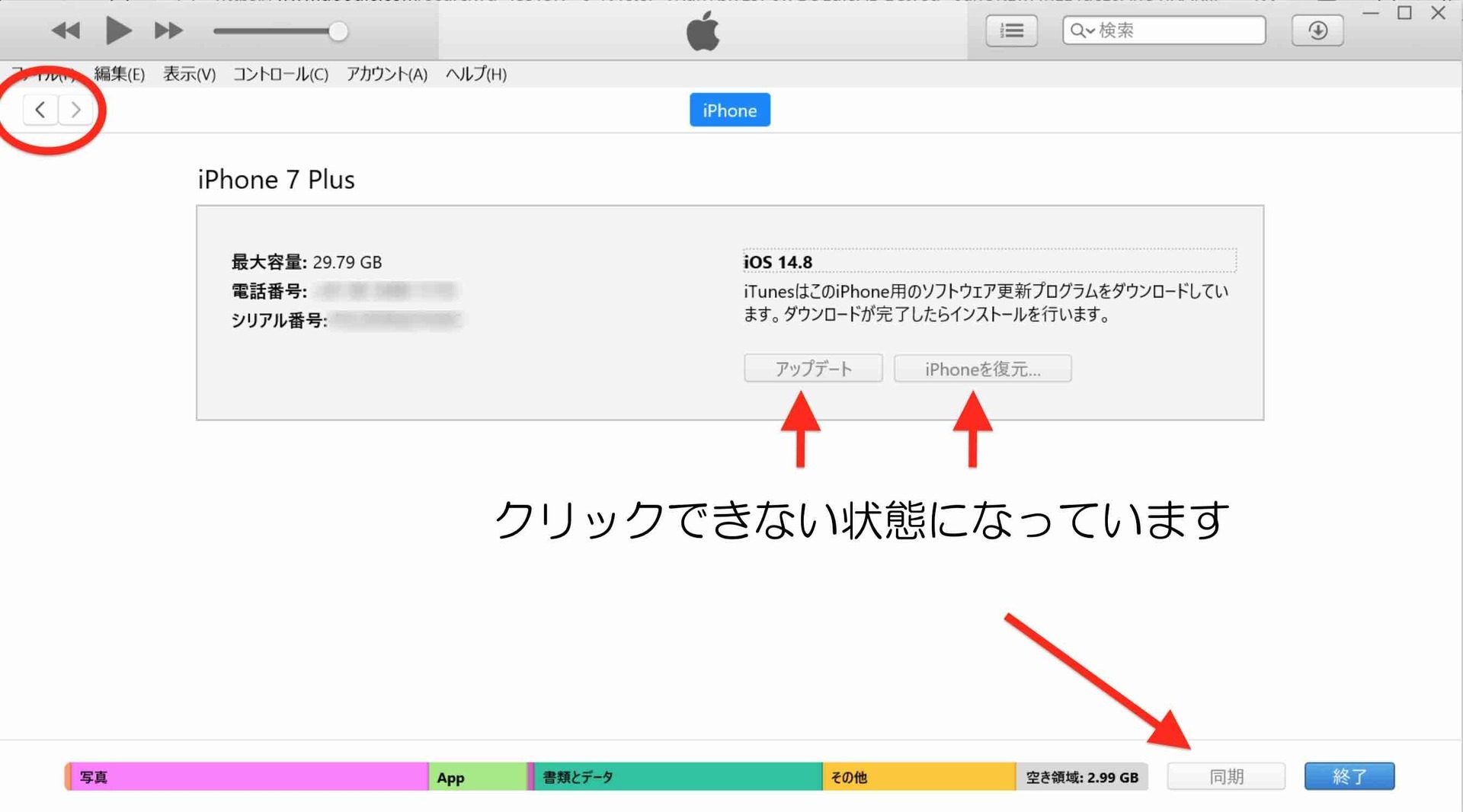
- このiPhoneのソフトウェアのアップデートの準備中に変わります。「アップデート」、「iPhoneを復元...」ボタンが消えました。画面上部には「ソフトウェアを抽出中...」とあり、その下には進捗がわかる青色のバーが表示されています。
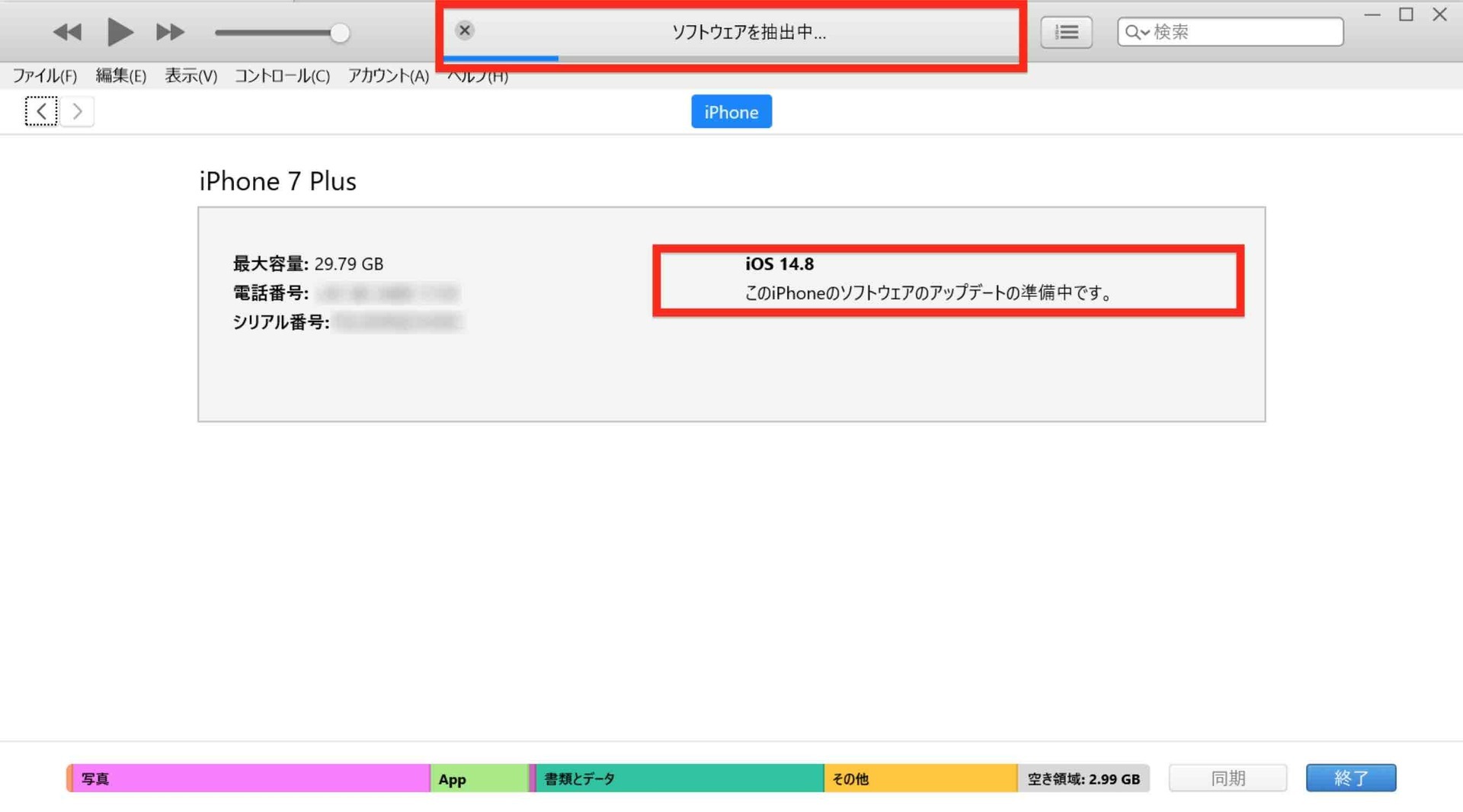
ソフトウェアを抽出完了で「このiPhoneのソフトウェアをアップデート中です」に変わります。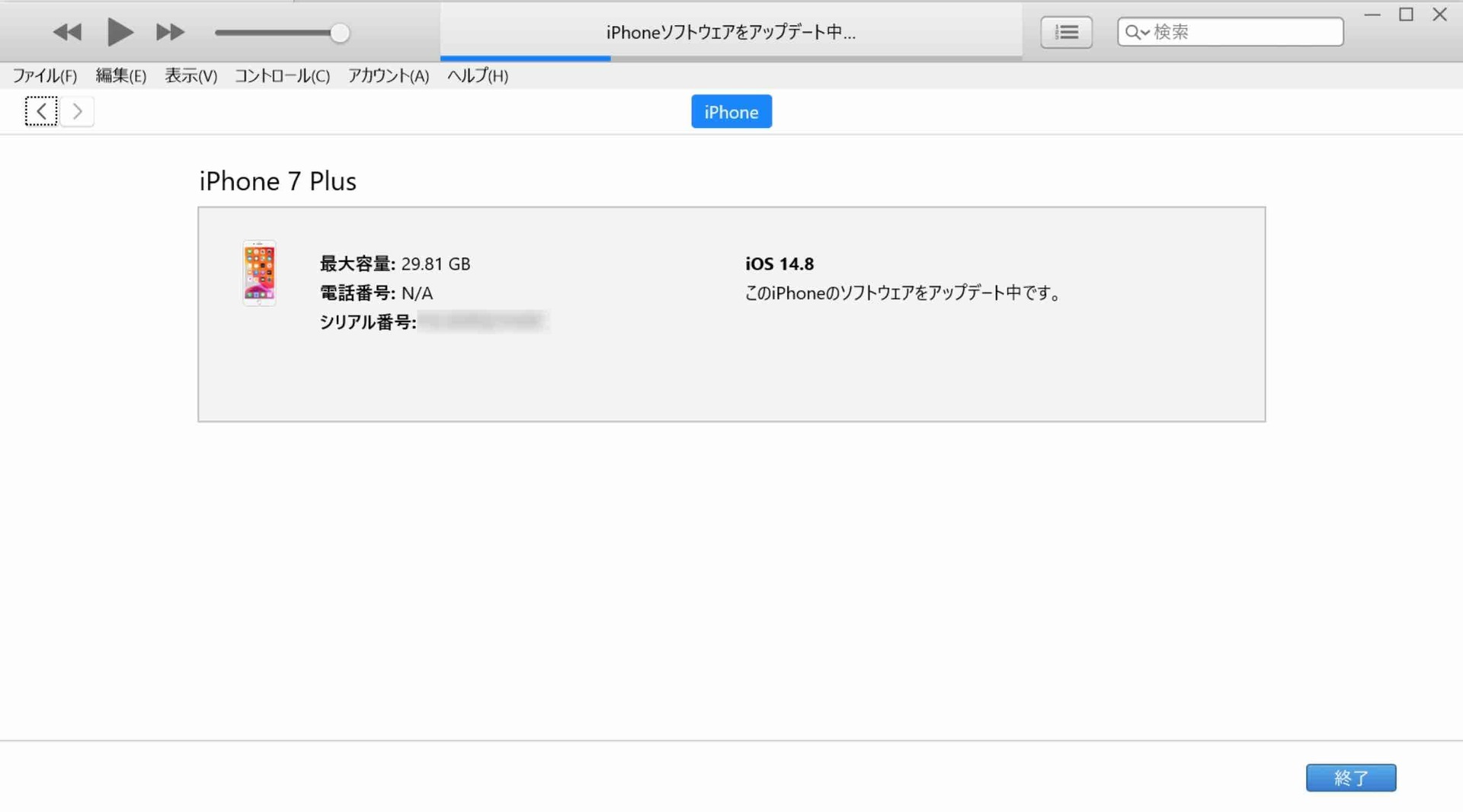
上部タイトル部分に注目すると以下のような変化がありました。この間Lightningケーブルで接続中のアップルマークでアップデートが進行しています。


iPhoneが再起動します。ここでiTunes経由のアップデートの役目がほぼ完了したようです。次のような画面が表示されます。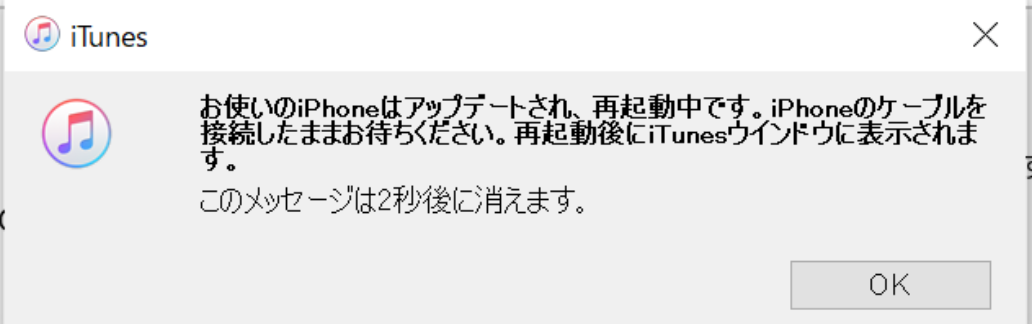
iPhoneはアップルマークのまま、更新フェーズ実行中です。完了するまでそのまま待ちます。 - iOSの更新が完了し、iPhoneが使える状況になったタイミングでiTunes "iPhone"に接続できませんでした画面が表示されます。iPhoneでiOSアップデート後の初期設定を完了すると接続することができます。iPhoneの設定を完了させます。
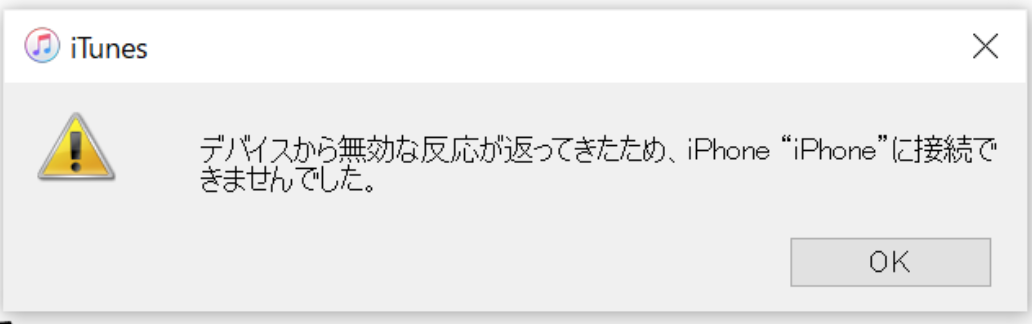
iOS15.1にアップデートできました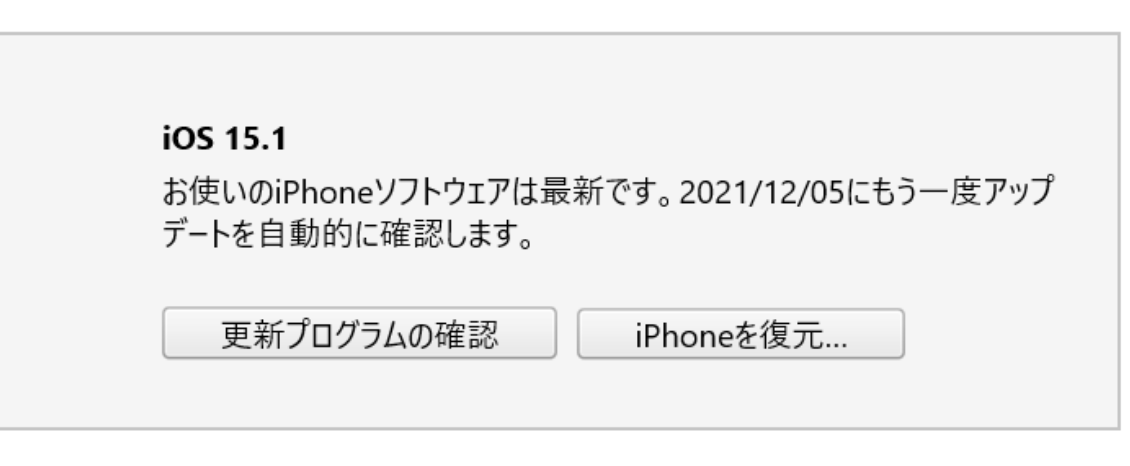
まとめ:容量不足を解消しなくてもiPhoneのアップデートはできた
写真や動画、アプリを整理することなくiOSアップデートできました。容量不足を解消しなくてもiPhoneのアップデートができるiTunesはいけてますね!
なぜmacを母艦にしないの?という疑問があるかもしれませんね。iPhoneのバックアップってiPhone本体の交換時、非常事態時、元に戻す場合に利用するかと思います。滅多に参照しないバックアップデータです。Mac内蔵ストレージを有効活用したいという思いからWindowsノートPCを母艦利用しています。
多分失敗するだろうと思っていたら、アップデートできてしまいました。そのため事実確認として不足していることがあります。情報共有してくれると嬉しいです。
- 空き容量1GBぐらい(iOSのダウンロードサイズより小さい)での成功・失敗事例
- 容量不足iPhone+macOS Finderからのアップデートからの成功・失敗事例→OK アップデートできました。記事に反映済みです。


コメントシステムを利用したくない方はお問い合わせからお願いします。
2013.8.19 DISQUS(外部コメントサービス)の利用を開始しました。
Facebook, google, Twitter等のアカウントで投稿可能です。